前言
主页的底部导航以及页面顶部的切换导航,无论哪个系统,哪个App,都是最常见的功能之一,虽然说在鸿蒙中有现成的组件tabs可以很快速的实现,但是在使用的时候,依然有几个潜在的问题存在,第一,当导航较少时,tabs是默认居中模式,目前无法进行居左,在有这样功能的时候,难以满足需求;第二,导航右侧需要展示按钮的时候,tabs也是无法满足的;除此之外,还有很多人都非常关心的问题,底部的指示器可以跟随页面的滑动而滑动;面对着种种问题的存在,系统的tabs改进之路仍然很艰巨。
本篇的文章内容如下:
1、封装tabs效果及基本使用
2、主要的封装实现分析
3、开源地址
4、相关总结
一、封装tabs效果及基本使用
所有的效果都是基于tabs组件进行拓展的。
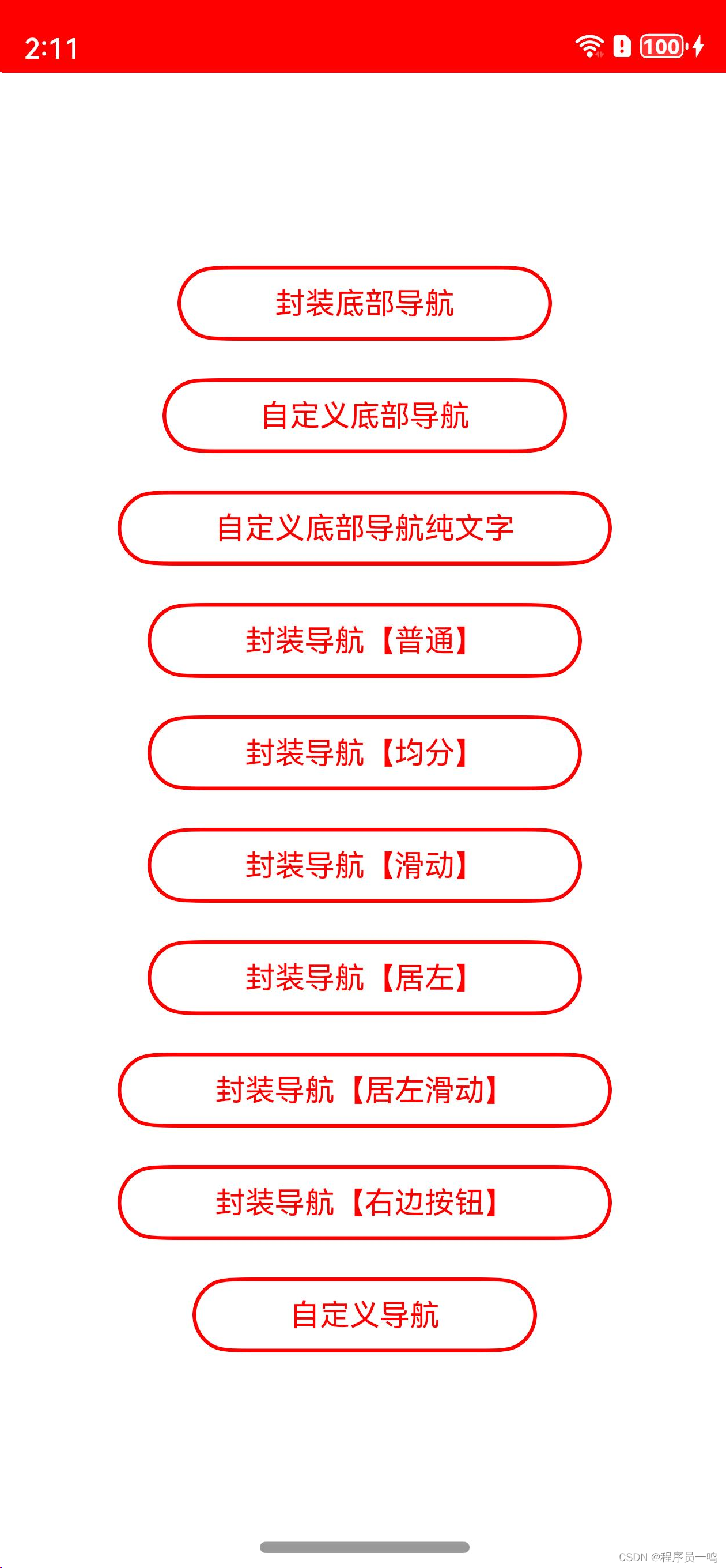
(功能项)

(底部Tab)

(普通导航)

(居左导航)

(右边按钮)
以上就是封装后的部分效果,目前已经上传到了远程仓库,大家可以按照以下的方式进行使用。
方式一:在Terminal窗口中,执行如下命令安装三方包,DevEco Studio会自动在工程的oh-package.json5中自动添加三方包依赖。
ohpm install @abner/tab方式二:在工程的oh-package.json5中设置三方包依赖,配置示例如下:
"dependencies": { "@abner/tab": "^1.0.0"}1、底部导航案例
相关效果:

代码实现:
@Entry
@Component
struct BottomTabPage1 {
/**
* AUTHOR:AbnerMing
* INTRODUCE:tab对应的页面
* @param index 索引
* @param item TabBar对象,非必须
* */
@Builder
itemPage(index: number, item: TabBar) {
Text(item.title)
}
build() {
Column() {
ActionBar({ title: "底部导航案例一" })
BottomTabLayout({
itemPage: this.itemPage,//tab对应的页面
tabSelectedColor: "#D81E06",//文字未选择颜色
tabNormalColor: Color.Black,//文字未选择颜色
tabLabelMarginTop: 10,//文字距离图片的高度
tabScrollable: true,//是否可以滑动
tabMarginBottom: 30, //距离底部的距离,一般可以获取底部导航栏的高度,然后进行设置
onChangePage: (position) => {
//页面切换
},
onTabBarClick: (position) => {
//tab点击
},
tabBar: [
new TabBar("首页", $r("app.media.ic_home_select"), $r("app.media.ic_home_unselect")),
new TabBar("网络", $r("app.media.ic_net_select"), $r("app.media.ic_net_unselect")),
new TabBar("列表", $r("app.media.ic_list_select"), $r("app.media.ic_list_unselect")),
new TabBar("组件", $r("app.media.ic_view_select"), $r("app.media.ic_view_unselect"))
]
})
}.height("100%")
}
}相关属性
属性 |
类型 |
概述 |
itemPage |
BuilderParam |
tab对应得页面 |
tabSelectedColor |
ResourceColor |
tab选中颜色 |
tabNormalColor |
ResourceColor |
tab未选中颜色 |
tabSelectedBgColor |
ResourceColor |
选中背景颜色 |
tabNormalBgColor |
ResourceColor |
未选中背景颜色 |
tabIconWidth |
number |
图片icon的宽度,默认20 |
tabIconHeight |
number |
图片icon的高度,默认20 |
tabSize |
number |
tab文字大小 |
tabWeight |
number /FontWeight / string |
文字权重 |
tabLabelMarginTop |
number |
标签距离图片的高度 |
tabBar |
Array<TabBar> |
tab数据源 |
tabWidth |
Length |
tab指示器的宽度 |
tabHeight |
number |
tab指示器的高度,默认56 |
currentIndex |
number |
当前索引,默认是第一个 |
onChangePage |
回调方法 |
页面切换监听 |
onTabBarClick |
tab点击回调 |
tab点击监听 |
tabScrollable |
boolean |
是否可滑动,默认不可以滑动 |
tabMarginBottom |
number |
tab距离底部的距离 |
2、底部导航案例2,自定义Tab视图
相关效果:

代码实现:
@Entry
@Component
struct BottomTabPage2 {
private currentIndex = 0 //默认是第一个
/**
* AUTHOR:AbnerMing
* INTRODUCE:tab对应的页面
* @param index 索引
* @param item TabBar对象,非必须
* */
@Builder
itemPage(index: number, item: TabBar) {
Text(item.title)
}
/**
* AUTHOR:AbnerMing
* INTRODUCE:自定义Tab视图,自己绘制
* @param index 索引
* @param item TabBar对象,非必须
* */
@Builder
itemTab(index: number, item: TabBar) {
Column() {
Image(this.currentIndex == index ? item.selectedIcon
: item.normalIcon)
.width(30).height(30)
Text(item.title)
.fontColor(this.currentIndex == index ? "#D81E06" : "#000000")
.fontSize(14)
.margin({ top: 5 })
}.width("100%")
}
build() {
Column() {
ActionBar({ title: "底部导航案例二" })
BaseBottomTabLayout({
itemPage: this.itemPage,
itemTab: this.itemTab,
tabBar: [
new TabBar("首页", $r("app.media.ic_home_select"), $r("app.media.ic_home_unselect")),
new TabBar("网络", $r("app.media.ic_net_select"), $r("app.media.ic_net_unselect")),
new TabBar("列表", $r("app.media.ic_list_select"), $r("app.media.ic_list_unselect")),
new TabBar("组件", $r("app.media.ic_view_select"), $r("app.media.ic_view_unselect"))
],
tabMarginBottom: 30, //距离底部的距离,一般可以获取底部导航栏的高度,然后进行设置
onTabBarClick: (position) => {
//tab点击
console.log("====点击了Tab" + position)
},
onChangePage: (position) => {
//页面切换
console.log("====页面切换了" + position)
}
})
}
}
}相关属性
属性 |
类型 |
概述 |
itemPage |
BuilderParam |
tab对应得页面 |
tabSelectedColor |
ResourceColor |
tab选中颜色 |
tabNormalColor |
ResourceColor |
tab未选中颜色 |
tabSelectedBgColor |
ResourceColor |
选中背景颜色 |
tabNormalBgColor |
ResourceColor |
未选中背景颜色 |
tabIconWidth |
number |
图片icon的宽度,默认20 |
tabIconHeight |
number |
图片icon的高度,默认20 |
tabSize |
number |
tab文字大小 |
tabWeight |
number /FontWeight / string |
文字权重 |
tabLabelMarginTop |
number |
标签距离图片的高度 |
tabBar |
Array<TabBar> |
tab数据源 |
tabWidth |
Length |
tab指示器的宽度 |
tabHeight |
number |
tab指示器的高度,默认56 |
currentIndex |
number |
当前索引,默认是第一个 |
onChangePage |
回调方法 |
页面切换监听 |
onTabBarClick |
tab点击回调 |
tab点击监听 |
tabScrollable |
boolean |
是否可滑动,默认不可以滑动 |
tabMarginBottom |
number |
tab距离底部的距离 |
isMarginBottom |
boolean |
默认开启,tab距离底部的距离 |
3、普通指示器导航
相关效果:

代码实现:
@Entry
@Component
struct TabLayoutPage1 {
@Builder
itemPage(index: number, item: string) {
Text(item)
}
build() {
Column() {
ActionBar({ title: "封装导航【普通】" })
TabLayout({
tabBar: ["条目一", "条目二"],
itemPage: this.itemPage,
tabAttribute: (tab) => {
//设置属性
},
onChangePage: (position) => {
//页面改变
console.log("页面改变:" + position)
},
onTabBarClick: (position) => {
//点击改变
console.log("点击改变:" + position)
}
})
}
}
}相关属性
属性 |
类型 |
概述 |
tabWidth |
Length |
tab指示器的宽度 |
tabHeight |
number |
tab指示器的高度 |
onChangePage |
回调方法(position: number) |
页面改变回调 |
currentIndex |
number |
当前索引,默认第0个 |
tabScrollable |
boolean |
是否可以滑动切换页面,默认可以滑动 |
tabBar |
Array<string> |
数据源 |
itemPage |
回调方法BuilderParam (index: number, item: string) |
tab对应得页面 |
tabAttribute |
回调方法(attribute: TabModel) |
设置tab相关属性 |
isHideDivider |
boolean |
是否隐藏下划线,默认展示 |
isTabAlignLeft |
boolean |
是否从最左边开始,默认不是 |
barMode |
BarMode |
是均分还是可滑动,默认滑动 |
onTabBarClick |
回调方法(position: number) |
tab点击回调 |
isShowTabMenu |
boolean |
是否展示右边的按钮选项,默认不展示 |
tabMenu |
回调方法BuilderParam |
右边展示的按钮视图 |
tabMenuWidth |
number |
tab右侧按钮的宽度 |
tabMenuMarginRight |
number |
tab按钮距离右侧的距离 |
4、普通指示器导航【均分】
相关效果:
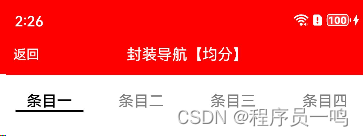
代码实现:
@Entry
@Component
struct TabLayoutPage2 {
@Builder
itemPage(index: number, item: string) {
Text(item)
}
build() {
Column() {
ActionBar({ title: "封装导航【均分】" })
TabLayout({
tabBar: ["条目一", "条目二", "条目三", "条目四"],
barMode: BarMode.Fixed, //均分
itemPage: this.itemPage,
tabAttribute: (tab) => {
//设置属性
},
onChangePage: (position) => {
//页面改变
console.log("页面改变:" + position)
},
onTabBarClick: (position) => {
//点击改变
console.log("点击改变:" + position)
}
})
}
}
}相关属性
同上。
5、普通指示器导航【居左】
相关效果:

代码实现:
@Entry
@Component
struct TabLayoutPage4 {
@Builder
itemPage(index: number, item: string) {
Text(item)
}
build() {
Column() {
ActionBar({ title: "封装导航【居左】" })
TabLayout({
tabBar: ["条目一", "条目二"],
isTabAlignLeft: true,
itemPage: this.itemPage,
tabAttribute: (tab) => {
//设置属性
},
onChangePage: (position) => {
//页面改变
console.log("页面改变:" + position)
}
})
}
}
}相关属性
同上。
6、普通指示器导航【右边添加按钮】
相关效果:
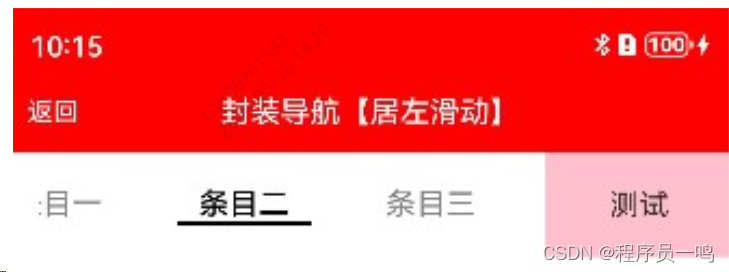
代码实现:
@Entry
@Component
struct TabLayoutPage6 {
@Builder
itemPage(index: number, item: string) {
Text(item)
}
/**
* AUTHOR:AbnerMing
* INTRODUCE:右侧的按钮,可以是任何的视图
* */
@Builder
itemMenu() {
Text("测试")
.backgroundColor(Color.Pink)
.width("100%")
.height("100%")
.textAlign(TextAlign.Center)
}
build() {
Column() {
ActionBar({ title: "封装导航【居左滑动】" })
TabLayout({
tabBar: ["条目一", "条目二", "条目三", "条目四", "条目五", "条目六"],
isTabAlignLeft: true,
itemPage: this.itemPage,
isShowTabMenu: true, //展示右侧的按钮
tabMenu: this.itemMenu, //按钮
tabMenuWidth: 100, //按钮宽度
tabAttribute: (tab) => {
//设置属性
},
onChangePage: (position) => {
//页面改变
console.log("页面改变:" + position)
}
})
}
}
}相关属性
同上。
二、主要的封装实现分析
大部分的封装都是基于系统提供的Api实现的,无非就是简化了相关代码,基本上都不难,大家可以直接查看源码即可,这里重点说下普通导航的居左效果。
在文章开头的时候已经阐述,目前的tabs是不支持居左的,如果要实现居左的效果,就要自己自定义,这里使用的是横向的List组件实现的,通过Scroller来控制滑动距离。
List({ scroller: this.scroller }) {
ForEach(this.tabBar, (item: string, index: number) => {
ListItem() {
this.tabItem(index, item)
}.height(this.tabHeight)
.onClick(() => {
//条目点击
if (this.isTabAlignLeft) {
//自定义滑动
if (index > this.currentIndex) {
this.scroller.scrollBy(20 * (index + 1), 0)
} else {
this.scroller.scrollBy(-20 * (this.tabBar.length - index), 0)
}
}
this.currentIndex = index
})
}, (item: string) => item)
}
.listDirection(Axis.Horizontal)
.width(this.tabListWidth)
.height(this.tabHeight)
.scrollBar(BarState.Off)需要注意的是,如果采用居左的效果,那么系统的tabBar我们就要舍弃,如下代码,如果居左,采用上述自定义tabBar,否则采用系统自定义的。
//使用tabBar对象形式传递
if (this.isTabAlignLeft) {
ForEach(this.tabBar, (item: string, index) => {
TabContent() {
this.itemPage(index, item)
}
})
} else {
ForEach(this.tabBar, (item: string, index) => {
TabContent() {
this.itemPage(index, item)
}.tabBar(this.tabItem(index, item))
})
}至于右侧的按钮布局,其实和自定义tabBar一致,采用的是RelativeContainer组件,包裹住按钮组件和tabBar组件即可,当然了,更多的代码,大家还是查看源码比较好,代码里的注释写的比较详细。
三、开源地址
地址中也有详细的使用概述:
https://ohpm.openharmony.cn/#/cn/detail/@abner%2Ftab
四、相关总结
指示器随着手势滑动,系统中的Api是支持的,但是需要实现的代码量很多,而且模式只支持Fixed,那么在导航条目较多的情况下,这个模式是很不符合需求的,当然了,我也在一步一步优化中,也希望在较短的时间内可以实现,大家可以持续关注。